
대부분의 사용자는 Google Chromecast를 사용하여 원활하고 문제가없는 경험을하지만 오작동하면 경험이 결함이없는 상태에서 거의 사용할 수없는 상태로 빠르게 바뀝니다. 성능이 저조한 Chromecast를 다시 압축하기 위해 적용 할 수있는 간단한 조정 및 수정 사항을 강조하면서 계속 읽으십시오.
노트 : Chromecast의 인기와 그 인기를 기반으로받은 지원 요청의 수로 인해 Chromecast에 집중했지만 다음 팁과 트릭의 대부분은 Amazon Fire TV Stick을 포함한 거의 모든 스트리밍 HDMI 스틱에 적용될 수 있습니다. 그리고 년 , 전체 하드웨어 범주에 적용되는 몇 가지 문제를 해결합니다.
스트리밍 HDMI 스틱 영역에서 Google Chromecast가 누리는 사용 편의성과 애플리케이션 통합은 타의 추종을 불허합니다. 우리는 그것을 좋아했다 2013 년에 검토했을 때 , 그리고 우리는 여전히 그것을 좋아합니다. 즉, Chromecast의 사용자 경험은 일반적으로 설정 및 사용이 믿을 수 없을 정도로 쉬우거나 매우 실망스러운 두 가지 범주로 나뉩니다.
그것 하지 말아야 하지만 매우 실망 스럽습니다. 가능한 한 가장 원활한 사용자 환경을 제공하기 위해 오작동하는 Chromecast 문제를 해결하기 위해 수행 할 수있는 작업 목록을 살펴 보겠습니다. 다음 트릭은 일반적인 Chromecast 환경을 개선하는 데 중점을 둡니다. Chromecast에서 특정 오류 메시지를 표시하는 경우 Google의 편리한 도구를 사용하는 것이 좋습니다. 여기에 오류 문제 해결 메뉴 .
Chromecast가 자발적으로 다시 시작됨
Chromecast의 동영상 출력이 산발적으로 꺼지고 (버퍼링을 위해 일시 중지하는 것과는 반대로) Chromecast가 모두 다시 시작되거나 Chromecast가 계속해서 재부팅되는 루프에 빠진 경우이 섹션을 참조하세요.
전원 공급 장치 확인
Chromecast가 끝없는 재부팅 루프에서 완전히 멈춰 있지 않으면 거의 항상 전원 공급 장치의 품질이 좋지 않은 것이 원인입니다.
관련 : HTG가 Google Chromecast 리뷰 : TV로 비디오 스트리밍
많은 사용자가 전원을 공급하는 매우 편리한 방법으로 TV의 USB 서비스 포트를 가로 채고 있습니다. 이러한 방식으로 수행 한 것에 대해 우리가 잘못한 것은 아니지만 (실제로 원래 Chromecast 리뷰의 사진에서 알 수 있듯이 우리는 이러한 방식으로 수행했습니다) 실제로 Chromecast에 전원을 공급하는 가장 이상적인 방법은 아닙니다.
대부분의 HDTV 세트는 TV가 꺼져있을 때 USB 포트의 전원을 차단할뿐만 아니라 (따라서 Chromecast가 다시 시작될 때까지 기다렸다가 TV를 시작할 때마다 업데이트를 다운로드해야 함) 모든 USB 포트가 동일하게 생성되는 것은 아닙니다. HDTV 세트이며 특히 저렴한 세트의 포트가 사양을 벗어 났거나 접지가 잘못되었거나 Chromecast에 깨끗하고 안정적인 전원이 제공되지 않을 수 있습니다.
HDTV의 USB 포트를 사용하여 Chromecast에 전원을 공급하는 경우 첫 번째 문제 해결 단계는 Chromecast와 함께 제공된 전원 공급 장치에 연결하고 벽면 전류를 끄는 것입니다.
케이블을 TV에서 USB 포트로 포함 된 충전기로 전환 한 후에도 자동 재시작 또는 비디오 정전이 해결되지 않는 경우 다음 단계는 충전기와 USB 코드를 모두 교체하는 것입니다. 우리 대부분은 여분의 휴대폰 충전기를 가지고 있지만 새 충전기를 원한다면 항상 다음과 같은 높은 등급의 충전기를 선택할 수 있습니다. 이 삼성 OEM 여행용 충전기 . 일반 충전기보다 몇 달러를 더 소비하지만 더 안전하고 일관된 전원 공급 장치로 고품질 제품을 얻을 수 있습니다.
공장 초기화
예측할 수없는 검은 색 화면과 재부팅은 일반적으로 전원 공급이 불량하기 때문에 발생하지만 재부팅 루프와 관련하여 그 원인이 될 가능성은 훨씬 적지 만 불가능하지는 않습니다.
Chromecast가 영구적 인 재부팅 루프에 멈춰서 장치의 전원을 몇 분 동안 뽑았다가 다시 꽂아도 해결되지 않는 경우 펌웨어 업데이트 또는 중요한 데이터 중 문제가 발생할 가능성이 높습니다. 장치의 손상이 발생했습니다 (이전 섹션에서 강조한 전원 공급 장치 문제 유형의 결과 일 수 있음).
관련 : Google Chromecast를 재부팅하거나 초기화하는 방법
문제를 해결하기 위해 소프트 또는 하드 리셋을 수행 할 수 있습니다 (빠르게 순환하는 경우 일반적으로 소프트 리셋은 문제가되지 않음). 부족한 점은 전원 표시등이 깜박일 때까지 Chromecast의 물리적 버튼 (전원 포트 근처)을 25 초 동안 길게 누릅니다. 소프트 및 하드 리셋에 대한 자세한 정보를 원하시면, 여기에서 가이드를 확인하세요 .
전원을 교체하거나 기기를 초기화하지 않아도 정전 및 / 또는 재부팅 루프가 해결되지 않는 경우 Chromecast를 반품해야합니다 (새 기기의 경우 1 년 미만, 리퍼브 기기의 경우 90 일 미만인 경우). 찾을 수 있습니다 여기에 반환 지침 .
비디오 끊김 또는 끊김
이전 섹션에서 설명한 명백한 오류보다 덜 심각하며, 비디오 끊김, 과도한 버퍼링 또는 비디오 스트림의 일시적인 정전은 여전히 성 가시고 시청 즐거움을 크게 떨어 뜨립니다. 다행히도 훨씬 쉽게 다듬을 수 있습니다. 일반적인 원인을 살펴 보겠습니다.
Wi-Fi 신호 불량
Chromecast 및 HDMI 스트리밍 친구는 모두 Wi-Fi 전용이므로 Wi-Fi 신호가 흐려지면 완전히 죽습니다. Chromecast의 신호 강도를 확인하는 가장 간단한 방법은 아니지만 Chromecast의 신호 강도를 확인하는 방법은 Chromecast의 시작 화면 (재생중인 동영상이없고 기기가 유휴 상태 일 때 표시되는 화면)을 보는 것입니다.
왼쪽 하단 모서리에 소량의 회전 텍스트가 표시됩니다. Wi-Fi 네트워크 이름이 나타날 때까지 기다린 다음 옆에있는 신호 강도 표시기를 확인합니다. 표시기는 일반적인 4- 바 표현을 사용하여 신호 강도를 표시합니다.
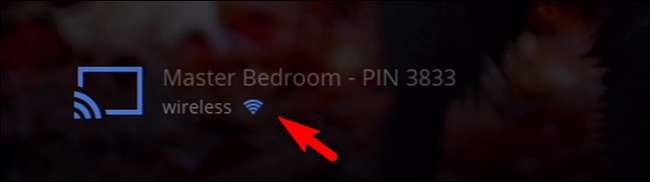
신호 강도가 약한 경우 Chromecast의보고에 따라 취할 수있는 두 가지 기본 접근 방식이 있습니다. 어떤 접근 방식이 가장 적합한 지 결정하려면 HDTV 옆에 스마트 폰, 태블릿 또는 노트북과 같은 다른 Wi-Fi 지원 장치를 가져 와서 신호 강도를 확인하십시오.
간섭을 줄이기 위해 Chromecast 확장
다른 기기의 TV 신호가 강하지 만 Chromecast는 신호가없는 경우 Chromecast 자체의 위치가 원인 일 가능성이 큽니다. 이를 위해서는 Chromecast를 TV 본체 및 / 또는 벽에서 멀리 떨어 뜨려야합니다.
관련 : Chromecast HDMI Extender의 요점은 무엇입니까? 내가 필요합니까?
가장 쉬운 방법은 소형 HDMI 익스텐더 사용 Chromecast에 포함되어 있습니다 (누구나 물건이 연결 지점에 압력을 가할 경우 Chromecast를 전단 손상으로부터 보호하므로 어쨌든 사용해야합니다). 라우터의 가장자리에있는 선반 석고 벽에 매우 두껍고 잘 차폐 된 플라즈마 HDTV 등이있는 극단적 인 경우에는 Chromecast를 TV 본체에서 더 멀리 확장해야 할 수 있습니다. 벽 더 긴 HDMI 연장 케이블 .
Wi-Fi 신호 증폭
라우터에 대해 말하자면, Chromecast와 신호를 테스트하기 위해 HDTV 근처에 놓은 모바일 장치의 신호 강도가 좋지 않으면 Chromecast가 라우터 범위의 가장자리에있을 가능성이 높으며 유일한 해결책은 전체를 이동하는 것입니다. 설정, TV 포함, 라우터에 더 가깝게 라우터를 TV에 더 가깝게 이동하거나 라우터를 업그레이드하여 신호 강도 및 범위를 높이거나 일종의 Wi-Fi 확장기 (예 : 최근 검토 한 Netgear EX1600 )를 클릭하여 Wi-Fi 네트워크를 확장하십시오.
LAN-to-Wi-Fi 확장을위한 이더넷 포트가 포함 된 EX1600과 같은 모든 기능을 갖춘 확장기는 엔터테인먼트 센터 근처에 이더넷 드롭이있는 경우에 특히 유용합니다. 강력한 로컬 Wi-Fi 액세스 포인트를 만들 수 있습니다. Chromecast 및 기타 미디어 센터 기기.
혼잡 한 네트워크
Chromecast 및 HDTV 근접성 테스트에 따라 강력한 Wi-Fi 신호가 있고, 중요한 것은 시청하려는 콘텐츠를 제공하기에 충분한 광대역 연결이 있다는 것을 알고 있다면 가장 큰 원인은 네트워크 정체입니다. 이 혼잡은 두 가지 다른 솔루션이 필요한 두 가지 다른 형태를 취할 수 있습니다.
QoS (서비스 품질) 적용
첫 번째 종류의 혼잡은 당신이 자신에게 가하는 혼잡의 종류, 즉 과도한 지역 교통 체증입니다. 집에 연결된 장치가 많은 경우 (사람 게임, 업데이트 다운로드, 파일 공유 등) 다양한 방식으로 대역폭을 소모하는 경우 개별 활동의 성능이 저하 될 수 있으며 다음과 같은 시간 / 지연에 민감한 활동의 경우 스트리밍 비디오 재생 품질이 크게 저하됩니다.
이것이 바로 서버 품질 (QoS) 규칙이 적용되는 곳입니다. QoS 규칙을 사용하면 다른 유형의 트래픽보다 특정 유형의 트래픽에 우선 순위를 부여하여 더 나은 사용자 경험을 제공 할 수 있습니다. 많은 새로운 라우터가 트래픽 유형을 자동으로 인식하고 다른 서비스보다 스트리밍 서비스의 우선 순위를 자동으로 지정하여 충분한 대역폭을 확보하는 데 능숙하지만 모든 라우터가이를 수행하는 것은 아니며 대부분의 구형 라우터는 그렇지 않습니다.
QoS 설정은 라우터마다 약간 씩 다르지만 일반적인 전제는 동일합니다. 원하는 항목의 우선 순위를 정하고 높은 순위를 부여하여 이러한 항목 (예 : Chromecast)이 더 많은 대역폭을 요구할 때 얻을 수있는 대역폭을 얻지 못하도록합니다. 덜 중요한 다른 데이터 스트림과 경쟁합니다.
Wi-Fi 채널 변경
다른 종류의 네트워크 정체는 방금 강조한대로 대역폭 정체 문제가 아니라 무선 스펙트럼 정체 문제입니다. 안타깝게도 Chromecast는 5GHz Wi-Fi를 지원하지 않으며 2.4GHz 대역에 고정되어 있습니다. 2.4GHz 대역은 트래픽으로 상당히 혼잡합니다 (특히 주변에 수십 개의 라우터가있을 수있는 큰 아파트 단지에 거주하는 경우).
관련 : 모든 운영 체제에서 라우터에 가장 적합한 Wi-Fi 채널을 찾는 방법
이러한 경우 Wi-Fi 신호가 강할 수 있지만 일관된 데이터 전송 (부드러운 동영상 재생을 위해 원하는 종류)과 관련하여 2.4GHz 대역을 많이 사용하면 문제가 발생할 수 있습니다. 아아, Chromecast를 5GHz 대역으로 전환 할 수는 없지만 어떤 채널 (2.4GHz 라우터에서 사용하는 2.4GHz 대역의 세분)이 현재 위치에 가장 적합한 지 확인할 수 있습니다.
이를 위해 당신은 최고의 Wi-Fi 채널을 찾기위한 가이드를 확인하세요. 그 안에있는 도구를 사용하여 가장 혼잡 한 채널을 결정합니다.
탭 캐스팅 지연
파이어 TV 스틱을 약간 조정하여 광범위하게 적용 할 수있는 이전 팁과 달리 마지막 트릭은 로쿠 스틱 는 Chromecast 중심적입니다. 로컬 탭 전송을 개선하는 방법입니다.
실험적이지만 널리 사용되는 Chromecast 스포츠 기능 중 하나는 아무것도 Chrome 웹 브라우저 탭에서 Chromecast로. 이는 환상적인 기능이지만 확실히 베타 태그에 부합하며 YouTube 스트리밍과 같이 잘 구성된 Chromecast가 제공하는 완벽하고 부드러운 경험을 항상 제공하지는 않습니다.
전송 환경이 반드시 더 예쁘게 만들어지지는 않지만 Wi-Fi 문제를 배제하기 위해 이미 최선을 다했고 여전히 탭 전송에 문제가있는 경우 가장 좋은 방법은 다음 옵션으로 이동하는 것입니다. Chrome 확장 프로그램을 열고 비디오 품질을 조정하십시오. Chrome에서 Chromecast 확장 프로그램을 마우스 오른쪽 버튼으로 클릭하고 옵션을 선택하면 이 메뉴에 액세스 (참고 : 이전 직접 링크는 Chromecast 확장 프로그램이 설치된 Chrome을 사용하는 경우에만 작동합니다.)
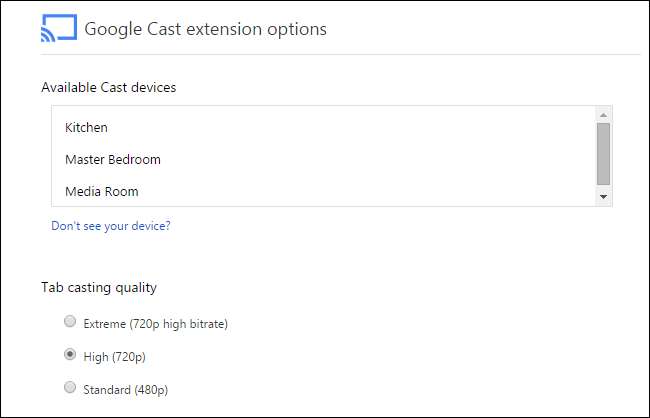
여기에서 480p까지 낮출 수 있습니다. 캐스트가 예쁘게 보이지 않을 수 있지만 프레임 손실과 원활한 재생을 보장하기위한 해상도 손실은 지불해야 할 적은 비용입니다.
몇 가지 간단한 조정과 신중한 문제 해결을 통해 Chromecast를 시작하고 실행하여 기대했던 원활한 경험을 즐길 수 있습니다. Chromecast가 있고 더 많은 작업을 원하십니까? Chromecast 관련 문의 사항이있는 [email protected]으로 이메일을 보내 주시면 최선을 다해 도와 드리겠습니다.







